А ты слышал о новом законе, запрещающем с 1 ноября сервисы ВПН, анонимайзеры, встроенные программы внутри браузеров и всеми любимый Tor❓ В сложившейся ситуации станет проблематично общаться с поставщиками и выходить на клиентов для продажи и покупки семян, травы и других видов зелья.
Дистрибутив Tails - детище разработчиков Тора, необходим, чтобы обезопасить себя в случае непредвиденных ситуаций.
Как его установить, в чем особенности его использования, разберемся в этой статье.👌

Что такое Tails
Если ты не компьютерный гений, объяснить простыми словами, что такое Tails, будет сложно. Это программа, позволяющая выходить в сеть инкогнито и имеющая функцию амнезии 😵 - в системе не сохраняются никакие настройки.
Для загрузки потребуется флешка USB с объемом памяти не менее 8 Гб.
Как скачать Tails
При хорошей скорости интернета для установки Tails потребуется около 15 мин.
- Образ для накопителя можно скачать с сайта: tails.boum.org. Чтобы ничего не висело, лучше всего использовать torrent. ✅
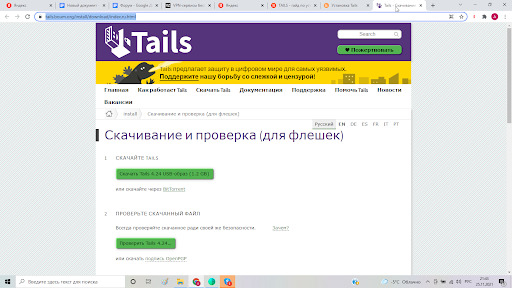
- После того, как файл скачался, следует провести его проверку. Этот пункт лучше не игнорировать.😉 Если все прошло удачно, можно продолжить работу.
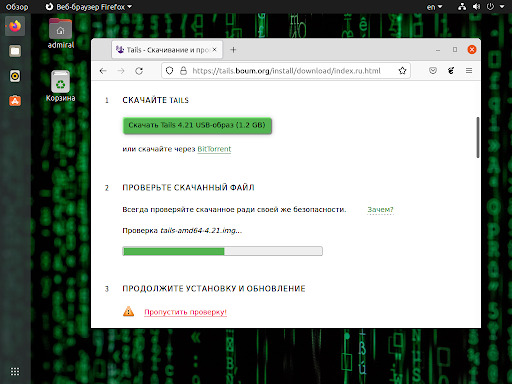
- Чтобы записать IMG-образ необходимо скачать специальную программу. Их много, одна из наиболее простых - BalenaEtcher.
- Процесс записи состоит из трех этапов - выбор образа, указание накопителя и непосредственно запись.
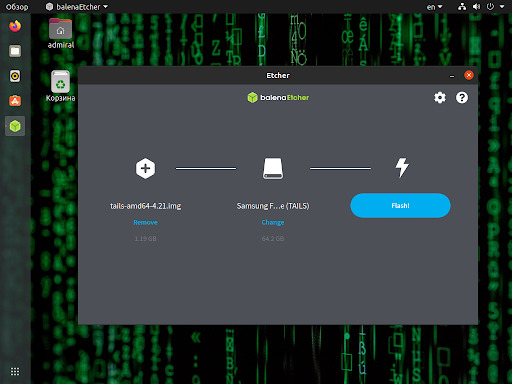
Обрати внимание: 👆все файлы, которые находятся на флешке, удалятся автоматически - позаботься об этом заранее, чтобы не потерять важную информацию.
Загрузка с USB-накопителя
Чтобы загрузить Tails с flesh, вставь накопитель в USB порт и включи компьютер. Система загрузится самостоятельно, и предложит выбрать приоритетный вариант загрузки.
Надо выбрать “UEFI“ в графическом меню или “Boot” в разделе BIOS. Независимо от типа загрузки, следующим шагом будет нажать Enter и дождаться ее окончания.
Главное окно 👇 открывается каждый раз при входе в программу.
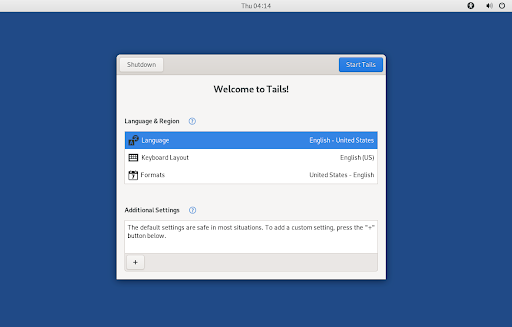
В нем можно изменить главные настройки - язык, раскладку клавы и доп. параметры, среди которых:
- смена MAC-адреса;
- включение небезопасного браузера для выхода в сеть напрямую;
- пароль администратора.
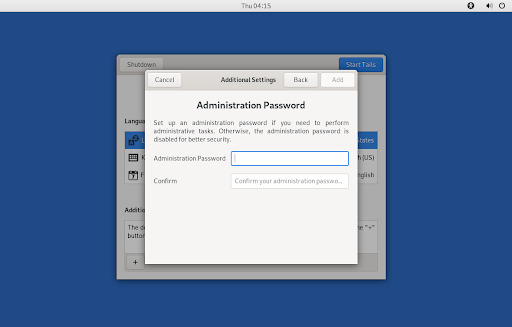
Менеджер подключения открывается автоматически, а для загрузки по Wi-Fi нужно подключиться вручную. Для этого выбрать кнопку в верхнем правом углу, после чего нажать “Connect to Tor”.
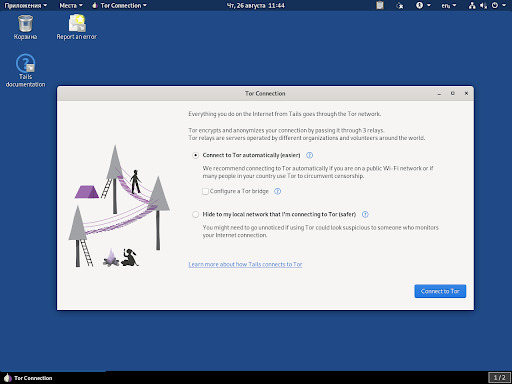
Если ты используешь общественный Wi-Fi, могут понадобиться дополнительные данные:❗
- Приложения;
- Интернет;
- Unsafe browser.
Для этого предусмотрен выход через небезопасный браузер, но анонимность будет под вопросом.👀 После выполнения всех описанных действий запустится браузер Tor.
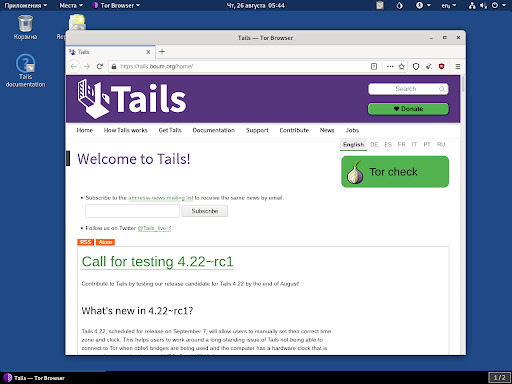
Как настроить постоянный раздел
Tails - система, не сохраняющая данные. Чтобы не разворачивать образ постоянно, можно выполнить настройку постоянного раздела.
Находится она здесь:
- Приложения;
- Tails;
- Configure;
- Tails persistent volume.
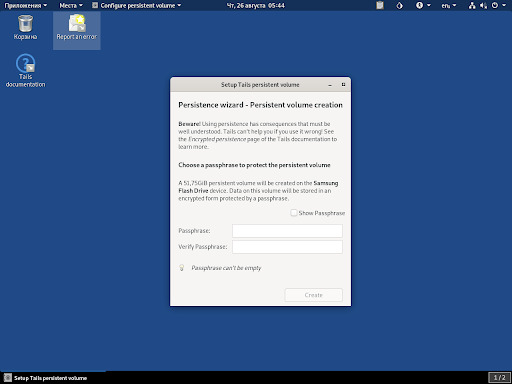
Следующим шагом идет выбор персональных настроек:
- Personal Data перемещает все файлы в специальный каталог - на компьютере после его выключения ничего не сохранится.🔥
- Welcome Screen позволяет не вводить каждый раз логин и пароль при входе.
- Additional Software устанавливается, если нужно, чтобы после перезапуска ПК все приложения устанавливались опять, и не имели автоматического выхода в интернет.
- Browser Bookmarks сохраняет закладки в браузере Tor.
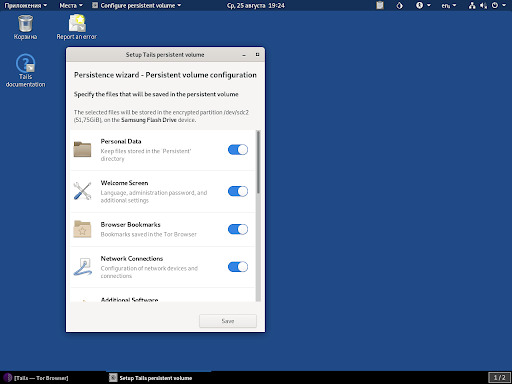
Установить Tails OS совсем несложно. С ним можно быть уверенным в анонимности и безопасном серфинге, что очень важно для всех любителей и истинных ценителей ТГК-содержащих культур.
Как только ты вынешь флешку, все данные о твоих действиях в сети бесследно исчезнут.💪